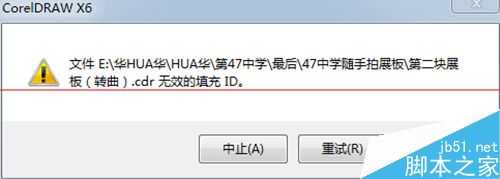Coreldraw中怎么更加快捷的进行文字转曲?
平面设计 发布日期:2024/9/24 浏览次数:1
正在浏览:Coreldraw中怎么更加快捷的进行文字转曲?
作为一款排版的矢量作图排版工具,coreldraw功能实在强大。但是因为应对不同地方不同版本的打印要求,所以很多时候也需要进行转曲,下面就让我来为大家说说应该如何更加快速方便地进行转曲,既不遗漏,又没损伤,而且还没有问题产生。转曲简单但转得好却不一定简单,所以,且听我徐徐道来。
- 软件名称:
- CorelDRAW X5 中文正式版 v15.2.0.661 附详细安装教程
- 软件大小:
- 496MB
- 更新时间:
- 2016-05-16立即下载
1、先打开CDR图文排版的文档,检查清楚是否正确,因为一旦全部转曲,文字将无法修改,所以先核对检查一下。【失之毫厘谬以千里,慎重才能减少打印等方面的损失】
2、再ctrl+A全选,并且取消全部的群组。(如果省略此步,则有些文字无法全部被找出并转曲,会有缺漏)
3、然后,菜单栏-编辑-全选-文本,你会发现“对象管理器”各种文本都被选中了。(如果省略此步,直接全选既有图形又有文字则无法一键转曲)
4、接着,排列-转换为曲线。或者直接按快捷键ctrl+Q。
5、最后,文本—文本统计信息,可以查看得到是否一点误差缺漏都没有。
6、如果发现出现问题(如下图),则需要找出图中有边框且边框是透明的图形,然后将他们转曲。转曲如果不转曲运用了透明工具的图形边框,则出现“无效的填充ID”
荣耀猎人回归!七大亮点看懂不只是轻薄本,更是游戏本的MagicBook Pro 16.
人们对于笔记本电脑有一个固有印象:要么轻薄但性能一般,要么性能强劲但笨重臃肿。然而,今年荣耀新推出的MagicBook Pro 16刷新了人们的认知——发布会上,荣耀宣布猎人游戏本正式回归,称其继承了荣耀 HUNTER 基因,并自信地为其打出“轻薄本,更是游戏本”的口号。
众所周知,寻求轻薄本的用户普遍更看重便携性、外观造型、静谧性和打字办公等用机体验,而寻求游戏本的用户则普遍更看重硬件配置、性能释放等硬核指标。把两个看似难以相干的产品融合到一起,我们不禁对它产生了强烈的好奇:作为代表荣耀猎人游戏本的跨界新物种,它究竟做了哪些平衡以兼顾不同人群的各类需求呢?
人们对于笔记本电脑有一个固有印象:要么轻薄但性能一般,要么性能强劲但笨重臃肿。然而,今年荣耀新推出的MagicBook Pro 16刷新了人们的认知——发布会上,荣耀宣布猎人游戏本正式回归,称其继承了荣耀 HUNTER 基因,并自信地为其打出“轻薄本,更是游戏本”的口号。
众所周知,寻求轻薄本的用户普遍更看重便携性、外观造型、静谧性和打字办公等用机体验,而寻求游戏本的用户则普遍更看重硬件配置、性能释放等硬核指标。把两个看似难以相干的产品融合到一起,我们不禁对它产生了强烈的好奇:作为代表荣耀猎人游戏本的跨界新物种,它究竟做了哪些平衡以兼顾不同人群的各类需求呢?